

Системный реестр хранит параметры и настройки «железа» и программного обеспечения, необходимые для корректной работы операционной системы. Практически все изменения, вносимые в систему при установке программ, работе с Панелью управления и т. п. вносятся в системный реестр. По сути, реестр Windows — это база данных настроек и параметров, построенная по иерархическому принципу.
Системный реестр подразделяется на разделы (ветви). Каждый раздел содержит папки, в которых и хранятся параметры и настройки системы. Чем больше изменений вносится в систему при работе, тем сильнее разрастается реестр. Со временем в нем появляются ошибочные параметры (к примеру, если какие-то программы были удалены некорректно). К тому же реестр подвержен фрагментации, которая замедляет работу с реестром.
Оптимизация реестра помогает упорядочить его и, соответственно, ускорить работу системы. Обычно оптимизация реестра подразумевает сразу несколько операций: очистку реестра от дефектных и устаревших записей, сжатие и дефрагментацию системного реестра Windows. Размер реестра уменьшается, а скорость обращения к реестру увеличивается.
В Windows есть встроенные утилиты для работы с реестром — regedit.exe и regedit32.exe. Однако неопытному пользователю не стоит использовать их для оптимизации реестра, т. к. они ориентированы в первую очередь на ручную работу с реестром. Если вы плохо ориентируетесь в системном реестре, вы можете удалить что-то не то, а это повлечет за собой сбои в работе системы. Возможно, вам придется даже переустанавливать ОС.
Поэтому более эффективной и безопасной будет оптимизация реестра при помощи специальных программ для работы с реестром. Такие программы в автоматическом режиме находят существующие проблемы в реестре и исправляют их, проводят сжатие и дефрагментацию реестра. Рассмотрим несколько таких программ подробнее.
Одна из самых популярных программ для оптимизации реестра — CCleaner. Эта программа распространяется бесплатно и подходит как для 32-битных, так и для 64-битных систем. Оптимизация реестра — лишь одна из опций утилиты CCleaner, предназначенной для оптимизации работы операционной системы в целом.
Чтобы провести оптимизацию реестра, запустите программу, перейдите на вкладку «Реестр» и нажмите кнопку «Поиск проблем». Программа просканирует системный реестр по ряду параметров (от неверных расширений файлов до отсутствующих приложений) и выведет список найденных проблем. При желании вы сами можете выбрать, по каким параметрам будет проходить сканирование, поставив или сняв галочки напротив соответствующих параметров.
Работая с этой программой, не обязательно делать резервную копию реестра: перед исправлением ошибок в реестре программа сама предложит сделать резервную копию внесенных изменений. Если оптимизация реестра пройдет с ошибками и в системе начнутся сбои, всегда можно будет восстановить реестр в первозданном виде из сохраненного программой REG-файла.
Еще одна программа для оптимизации реестра называется Registry Life. Эта бесплатная утилита от компании Chemtable служит для очистки и оптимизации реестра и поддерживает как 32-битные, так и 64-битные ОС семейства Windows. При запуске программы программа просканирует реестр на наличие ошибок и степень фрагментированности и вынесет вердикт: действительно ли требуется очистка или оптимизация реестра.
В процессе очистки и исправления ошибок программа находит и удаляет ненужные и ошибочные записи реестра, сжимает файлы реестра, а затем дефрагментирует их. Можно настроить автоматическую оптимизацию, запускаемую по расписанию с определенной периодичностью.
Регулярная оптимизация реестра с помощью специальных программ поможет ускорить работу системы, но не стоит забывать, что на производительность операционной системы влияют и другие факторы, которые также необходимо учитывать.
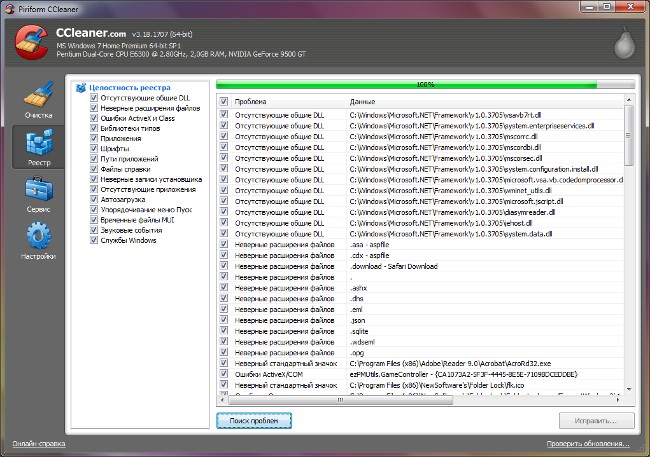
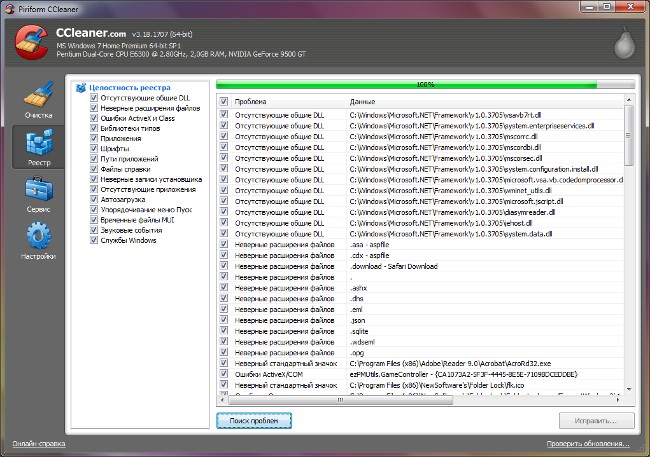


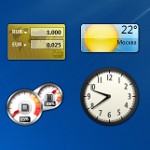




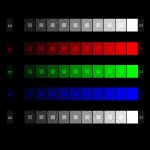



















пропала панель задач